D-Link router: WI-FI postavljanje. Konfiguriranje D-Link routera
Usmjerivači pod markom D-Link su među najpopularnijim u Rusiji. Njihove glavne prednosti su niska cijena, pouzdanost, osiguravajući dovoljno brz pristup Internetu.
D-Link DIR serije 620, 2640U, 320, 615, 300 usmjerivači opremljeni Wi-Fi modulom postali su osobito popularni u Ruskoj Federaciji. S druge strane, uređaj D-Link DIR 2500U je popularan među žičanim uređajima. Kako je konfiguracija rutera D-Link DIR, ovisno o modifikaciji? Postoje li razlike u radu s uređajima različitih serija?

Može se primijetiti da, bez obzira na specifičnu modifikaciju kojoj pripada router koji izdaje D-Link, uređaj se konfigurira pomoću sličnih algoritama. U isto vrijeme, postavljanje potrebnih opcija pri radu s gotovo bilo kojim D-Link modemom je prilično jednostavna procedura. Međutim, za svaki uređaj postoje određene značajke. Stoga ih istražujemo proučavanjem specifičnosti rada sa svakim uređajem označene serije.
Usmjerivač D-Link 620
Razmislite o tome kako konfigurirati usmjerivač D-Link 620. U ovom vodiču spojit ćemo internet, pristup kojem se provodi putem Ethernet-kanala. Prije svega, na taj način povezujemo odgovarajući kabel s odgovarajućim priključkom na ruteru.

Sljedeći korak je konfiguriranje softverskog dijela sučelja veze na računalu. Da biste to učinili, idite na "Upravljačka ploča" operacijskog sustava Windows, a zatim odaberite "Mrežne veze". Onda ćemo naći mrežnu karticu (ili odaberite onu koja se koristi za povezivanje s Internetom), kliknite desnom tipkom miša, odaberite "Svojstva". Zatim kliknite lijevu tipku na stavci "TCP / IP protokol". Odaberite "Svojstva". Postavke "automatski" postavljamo u svim točkama.
Sljedeći korak je povezivanje mrežne kartice s računalom i jednog od slobodnih portova usmjerivača pomoću Ethernet žice (ovaj tip kabela tipičan je kada je povezan s internetom putem mrežne kartice).

Dalje, otvorite prozor bilo kojeg preglednika, na primjer, Internet Explorer, Opera ili Google Chrome - nije važno, funkcionalnost potrebnog sučelja ne ovisi o vrsti programa koji se koristi. Ulazimo u adresnu traku Sljedeća naredba je 192.168.0.1, pritisnite tipku Enter. Nakon toga, korisnik ulazi u kontrolni prozor usmjerivača. Morat će ući korisničko ime i zaporku. U većini slučajeva prilikom konfiguriranja D-Link routera morate unijeti admin u oba polja. To je univerzalna, tvornički programirana, prijava i lozinka za uređaje ove vrste.
Nakon ulaska u kontrolno područje usmjerivača, odaberite karticu koja se zove "Mreža". Zatim kliknite na "Veze", nakon - na ikonu WAN veze. Na stranici koja će se učitati nakon što kliknete na WAN, trebate provjeriti jesu li označeni potvrdni okviri na DNS adresi i IP točkama primanja. Općenito, ne morate ništa mijenjati na ovoj stranici. Većina modernih ruskih pružatelja usluga ne zahtijeva da se ova postavka D-Link routera prilagodi. Rostelecom je, primjerice, među njima.
Zatim se vraćamo na kartice "Mreža" i "Veza". Kliknite "Dodaj". Nakon toga morat ćete unijeti postavke koje bi trebao pružati davatelj usluga koji djeluje u određenom gradu (štoviše, oni se mogu razlikovati za kuće koje se nalaze u različitim dijelovima grada naselje). Unesite željene vrijednosti, kliknite "Spremi".
Specifikacije Wi-Fi konfiguracije
U pravilu, ako postavljate D-Link router, WiFi također može biti aktiviran. Da biste koristili bežični modul uređaja, morate ponovno odabrati karticu "Mreža", a zatim "Wi-Fi". U prozoru koji se otvori, unesite naziv mreže - bilo koji korisnički prilagođen, latiničnim slovima. Također možete postaviti maksimalni broj uređaja ("klijenata") koji su istovremeno povezani s usmjerivačem. Na primjer, ako osoba koristi tri uređaja - recimo, računalo, prijenosno računalo i pametni telefon, tada možete unijeti broj 3.
Zatim odaberite karticu "Sigurnosne postavke". Autentifikaciju provodimo putem standardnog WPA2 / PSK mješovitog (mješoviti tip zaštite) - smatra se jednim od najpouzdanijih. Odabrali smo TKIP + AES enkripciju jer je ova opcija prepoznata od strane mnogih IT stručnjaka kao optimalna sa stajališta mrežne sigurnosti. Nakon - unesite zaporku. Minimalna duljina je 8 znakova. Međutim, IT stručnjaci preporučuju unos dulje lozinke. Također bi trebalo biti, ako je moguće, teško - tako da je teško pogoditi. Pomoću zaporke možete kontrolirati pristup Wi-Fi mreži, obavještavajući je samo o onima koji imaju pravo koristiti internet na koji je povezan router.
Imajte na umu da se Wi-Fi postavka, glavne nijanse koje smo primijetili, općenito provodi prema istim principima kada se radi s drugim usmjerivačima serije koja se razmatra.

Nakon svih postavki kliknite "Sustav", nakon - "Spremi i ponovno učitaj". Time je dovršena konfiguracija D-Link 620 routera. Za nekoliko minuta možete početi koristiti internet. Ako nešto ne uspije, preporučujemo da se obratite davatelju usluga podrške.
U pravilu, ako je veza s mrežom bila uspješna, tada nekada fiksne postavke usmjerivača trebale bi osigurati pravilan rad cijelog sustava i naknadno. U isto vrijeme, u nekim slučajevima, na strani internetskog pružatelja usluga, može se dogoditi ova ili ona vrsta tehnološke modernizacije, što može predodrediti potrebu za prilagodbom rada usmjerivača. U tom slučaju korisnik će vjerojatno morati komunicirati s davateljem usluga kako bi odredio najoptimalnije postavke za uređaj.
Postavljanje uređaja D-Link 2500U
Pogledajmo sada kako konfigurirati D-Link 2500U router, još jedan popularan uređaj. Sa stajališta rada s programskim sučeljima sustava Windows, algoritam djelovanja je isti - morate se pobrinuti da postavke mrežne kartice budu označene pored točaka o automatskom dobivanju DNS adrese i IP-a.
Kao iu slučaju prethodnog usmjerivača, spajamo sve žice, a zatim unosimo 192.168.1.1 u liniju preglednika. Korisničko ime i zaporka bit će admin. U većini slučajeva, izbornik rutera ove marke je engleski. Da biste započeli postavljanje internetske veze, kliknite karticu WAN. Odaberite gumb Dodaj ("dodaj"), a zatim ćemo doći do stranice stvarnih postavki. Ovdje, kao iu prethodnom slučaju, potrebni su nam podaci od pružatelja usluga. Vrijednosti VPI i VCI mogu se razlikovati, dakle, ne samo između različitih gradova, nego i između područja istog lokaliteta. Nakon što korisnik unese potrebne postavke, možete kliknuti Dalje.
Na stranici koja se otvori odaberite ispravnu vrstu mrežnog protokola, također nakon savjetovanja s pružateljem usluga. Za mnoge ruske davatelje usluga pristupa internetu, PPP preko Ethernet načina je tipičan, s obzirom na Encapsulation Mode ("format enkapsulacije") - LLC / SNAP-BRIDGING opciju. Kliknite Dalje.
Sljedeći prozor, naravno, također zahtijeva poznavanje podataka koje može pružiti samo davatelj usluga - to su login i lozinka. Preostale opcije na stranici, u pravilu, ne moraju biti prilagođene (osim ako davatelj usluga podrške ne kaže drugačije). Kliknite Dalje.
Postavljanje D-Link routera u dotičnoj seriji obično ne zahtijeva podešavanje točaka na stranici koja se otvara, ali to ne šteti savjetu s davateljem usluga s ovim pitanjem. Ako stručnjaci za tehničku podršku ne daju nikakve preporuke, kliknite Dalje. Nakon prelaska na sljedeću stranicu - Primijeni ("primijeni postavke"). Nakon preuzimanja sljedećeg sučelja - kliknite Završi, pričekajte da se uređaj ponovno pokrene. Za nekoliko minuta možete pokušati koristiti internet. Ako nešto ne radi - nazovite tehničku podršku.
Unatoč činjenici da ovaj usmjerivač nije opremljen Wi-Fi modulom, mnogi stručnjaci ga prepoznaju kao pouzdan i jednostavan za korištenje uređaj. Međutim, kao i kod mnogih drugih uređaja tvrtke D-Link, u slučaju promjene tehnologije pružanja pristupa Internetu od strane pružatelja usluga, korisnik će možda morati naučiti nove postavke izravno od pružatelja komunikacijskih usluga.
Radite s D-Link 2640U modemom
Sada ispitujemo kako se provodi konfiguracija D-Link 2640U routera. Prvi koraci u radu s ovim uređajem bit će isti kao u slučaju prethodnih uređaja - instaliramo automatski prijem DNS adrese i IP adrese putem upravljačke ploče operacijskog sustava Windows.
Nadalje, kao i pri postavljanju prethodnih usmjerivača, ulazimo u ploču s postavkama modema putem preglednika. Adresa će izgledati ovako - 192.168.1.1. Prijava i lozinka bit će isti - admin. Sučelje za postavljanje rutera u ovom slučaju vjerojatno će biti rusko-govorno. Odaberite "Mreža", a zatim - "Veze". Kliknite gumb "Dodaj".
Najvjerojatniji "tip veze" je PPPoE. Veza u "most" formatu je mnogo rjeđe korištena.
Zatim propisujemo VPI i VCI postavke - mi, kao iu prethodnim slučajevima, učimo ih od davatelja. Slično tome, tražimo od davatelja usluga korisničko ime i lozinku (usput, oni su često navedeni u ugovoru o pretplati - možete ih pokušati pronaći tamo). Preporučuje se da aktivirate opciju Keep Alive. Što se tiče pokazatelja za ZPP, preporučuje se i da se utvrde njihove optimalne vrijednosti od pružatelja usluga. No, u pravilu, u stavci "interval" optimalno je postaviti broj 15, u opciji "dips" - 2. Također, aktiviramo IGMP. Kliknite gumb "Spremi".
Sada ćemo raditi s još jednom važnom funkcijom, koja uključuje postavljanje D-link routera - WiFi. Da biste to učinili, pritisnite, odnosno, gumb Wi-Fi, a zatim - "osnovne postavke". Pišemo željeno ime mreže, zatim postavljamo standard za šifriranje - baš kao iu slučaju D-Link 620 modema, to je WPA2-PSK, unosimo lozinku za mrežu. Spremite postavke. Nakon što pritisnemo "Sustav". Dalje - stavka "Spremi i ponovno učitaj". Za nekoliko minuta pokušavamo koristiti internet.

Konfiguriranje modema D-Link 320 i 300
Pogledajmo kako je konfiguriran D-Link 320. Vrijedno je spomenuti da je model s indeksom 300 konfiguriran gotovo na isti način. Prvi koraci - kao i obično, povezujemo žice, u postavkama sustava Windows postavljamo automatsko dohvaćanje DNS adrese i IP-a. Otvorite preglednik, unesite u adresnu traku 192.168.0.1. Prijava i lozinka, kao iu prethodnim slučajevima, isti - admin, ulaze u web sučelje upravljačke ploče usmjerivača. U pravilu se odmah predlaže promjena zadane lozinke postavljene u tvornici na korisnika. Po želji moguće je izvršiti odgovarajuću zamjenu.
Zatim odaberite stavku izbornika "Mreža", a zatim - "Veze". Kliknite "Dodaj". Otvorit će se glavni prozor postavki. Tu odabiremo potrebnu vrstu veze (u pravilu to je PPPoE). U odjeljku “Postavljanje PPP-a” unosimo korisničko ime i lozinku, koja se, kao iu prethodnim slučajevima, može zatražiti od davatelja usluga ili, pak, naći u pretplatničkom ugovoru. MTU vrijednost će također trebati provjeriti kod davatelja mrežnog pristupa, u mnogim slučajevima ta brojka je 1492. Općenito, to su sve postavke koje je potrebno izvršiti. Spremite parametre.
Zatim moramo konfigurirati Wi-Fi. Odaberite odgovarajuću stavku u izborniku. Unesite željeni naziv bežične mreže, postavite sigurnost. Kao iu prethodnim slučajevima, odaberite WPA2-PSK standard za šifriranje, unesite lozinku. Kliknite "Promijeni". Zatim odaberite "Sustav", a zatim - "Spremi". Kao što smo već spomenuli, D-Link 300 usmjerivač je konfiguriran pomoću gotovo istih algoritama. Ovaj uređaj i D-Link 320 su zapravo uređaji jedne linije.
Konfiguriranje D-Link 615 modema
Razmislite kako konfigurirati usmjerivač D-Link 615. Prvo, radimo sve što se događa pri radu s prethodnim modemima: povezujemo žice, postavljamo automatsko dohvaćanje DNS adrese i IP-a u Windows sučeljima. Sljedeće - idite na preglednik, unesite adresnu traku 192.168.0.1. Unesite "login" i "password" admin. Sustav može ponuditi promjenu relevantnih podataka - ako želite, izvršit ćemo zamjenu.
Karakteristična je specifičnost ovog D-link routera - postavljanje bežične veze je poželjno. Da biste ga implementirali, morate pritisnuti tipku SETUP u početnom izborniku upravljačke ploče uređaja. Zatim odaberite Bežične postavke ("Postavke bežične mreže"). Nakon - Ručno postavljanje bežične veze ("Ručno instaliranje bežične veze").
Nadalje, važno je postaviti ispravne parametre bežične veze. Dakle, što se tiče stavke ZAŠTIĆENE POSTAVKE, poželjno je isključiti opciju Omogući ("omogućeno"). Istovremeno, provjerite je li postavljen potvrdni okvir pored opcija Omogući bežičnu vezu i Uvijek. U nazivu mreže unesite naziv mreže. Miješano mješoviti tip postavljamo za komunikacijski protokol 802.11. Što se tiče sigurnosnih postavki, Security Mode, optimalno postavite parametar WPA-Personal. U odlomku Vrsta šifre odaberite AES. Zatim unesite zaporku (Pre-Shared Key) za bežičnu mrežu. Provjerom ispravnosti svih parametara spremite postavke klikom na gumb "Spremi".
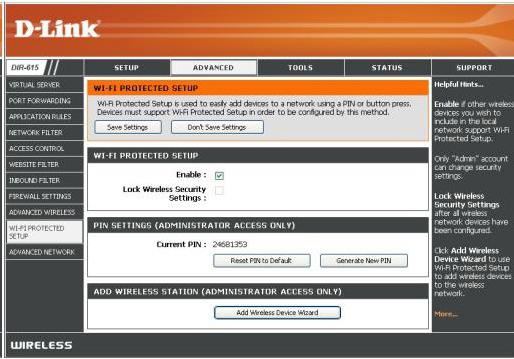
Postavljanjem bežične mreže možete ići na rad s opcijama vezanim uz stvarnu vezu s internetom. Pritisnite gumb SETUP, zatim Internet, nakon - Ručno postavljanje internetske veze. U izborniku koji se otvara moramo odrediti korišteni komunikacijski protokol (najvjerojatnije će to biti PPPoE), prijavu i lozinku (pitamo davatelja usluga, pogledamo ugovor o pretplati). Također možete konfigurirati dodatni parametar klikom na Klon MAC adresa. Za stavku Odabir načina povezivanja postavite na Uvijek uključeno. Preporučenu MTU vrijednost treba otkriti od davatelja usluga, najvjerojatnije će biti jednaka 1472. Nakon provjere ispravnosti postavki kliknite Spremi postavke, nakon čega će ruter spremiti postavke i ponovno pokrenuti sustav. Nakon nekoliko minuta možete pokušati početi koristiti internet.
Značajke postavki D-Link modemi
Ako imamo ruter koji je izdao D-Link, konfiguracija ovog uređaja obično se izvodi pomoću vrlo jednostavnih algoritama koji su uglavnom slični za sve modele uređaja. Koja se obilježja mogu razlikovati u odnosu na postavljanje uređaja vrsta koje smo razmatrali?
Prije svega, napominjemo da ne manje korisno, uz znanje o algoritmu konfiguracije usmjerivača, za nas će pružiti informacije od davatelja - a to je glavna značajka rada s uređajima. Korak-po-korak konfiguracija D-Link routera u bilo kojoj modifikaciji zahtijeva odgovarajuće podatke. Ako nisu pri ruci, povezivanje s internetom bit će problematično, jer je varijacija pokazatelja koji određuju tehnološke specifičnosti veze s mrežom u praksi vrlo velika i nije lako pogoditi. Poznavanje specifičnosti standarda koje koristi davatelj usluga izuzetno je važan aspekt, bez kojeg je teško ispravno konfigurirati D-Link router. Beeline, Rostelecom, ostali glavni dobavljači, kao i razni operatori mogu se karakterizirati opipljivim razlikama u tehnološkim pristupima. Ali, u pravilu, usluga podrške davatelja usluga je otvorena za komunikaciju s korisnikom. Njezin stručnjak obično uvijek prijavi željene postavke.

Koje druge značajke ima D-Link router? Postavljanjem uređaja unutar serije koju smo ispitali, kao što smo saznali, u prvim fazama rada s uređajima potrebno je unijeti korisničko ime i lozinku. Obično su standardni, zvuče kao admin. Ali može se ispostaviti da će korisnik imati uređaj s promijenjenim postavkama za prijavu i zaporku. Što možda ne zna. Ali to nije problem.
Resetiraj postavke
Dovoljno je provesti hardversko "resetiranje" svih postavki rutera. Da biste to učinili, pritisnite tipku RESET, koja se nalazi na stražnjoj strani kućišta. To jest, na istom mjestu gdje su priključci za povezivanje kabela. Prije nego što ga pritisnete, obavezno isključite napajanje uređaja. Nakon pritiska na tipku, pričekajte minutu prije ponovnog rada s uređajem. Nakon što je korisnik resetirao postavke D-Link routera, trebala bi se pojaviti tvornička prijava i lozinka - admin.
Imajte na umu da kada se vratite na tvorničke postavke pomoću tipke RESET, sve se postavke poništavaju, uključujući, osobito, one koji su odgovorni za pristup bežičnoj mreži. Stoga, ako, na primjer, u procesu obnavljanja izvedivih opcija, korisnik postavi novu lozinku na Wi-Fi, onda će možda morati to reći ljudima koji su prije koristili mrežu, znajući samo onu prvu. Također, ako su, primjerice, uređaji kao što je TV koji podržava Smart TV ili set-top box povezani s uređajem putem Wi-Fi veze, odgovarajuće postavke u njima također će se morati ažurirati ako je lozinka u usmjerivaču postavljena kao nova.
Spremanje postavki
Uređaji razmatranih serija imaju korisnu funkciju spremanja postavki (uz mogućnost njihovog naknadnog oporavka u slučaju kvarova). Da biste to učinili, morate postaviti ispravne postavke putem web sučelja kontrole usmjerivača i provjeriti radi li internet s njima. Tada možete spremiti te postavke. Da biste to učinili, u glavnom izborniku upravljačke ploče usmjerivača odaberite gumb TOOLS, zatim - SYSTEM. Da biste spremili postavke u datoteku na disku računala, kliknite Spremi konfiguraciju, a zatim odaberite željeno mjesto u datotečnom sustavu. Također je korisno napraviti kopiju spremljene datoteke na drugom mediju, primjerice na flash pogonu. Da biste ponovo vratili postavke, ulazeći u isto područje upravljačke ploče usmjerivača, kliknite gumb Pregledaj (ako je verzija operacijskog sustava ruski), a zatim navedite datoteku s postavkama koja je prethodno bila zapisana na disk ili na flash pogonu. Nakon toga kliknite Vraćanje postavki konfiguracije. Zatim morate ponovno pokrenuti usmjerivač klikom na gumb Ponovno podizanje sustava. Također putem ovog sučelja možete vratiti tvorničke postavke klikom na gumb Vrati uređaj - učinak će biti isti kao i kod pritiska na tipku RESET na kućištu uređaja.

Potrebno je ponovno podizanje sustava
Osobitost uređaja serije koji se razmatraju jest da se prilikom promjene postavki uređaj mora svaki put ponovno pokrenuti. To jest, ako se, na primjer, važna datoteka preuzme s Interneta, a veza je nepoželjna - bolje je ne mijenjati postavke rutera, nego pričekati dok se ne preuzmu potrebne informacije. Također, može se pokazati da je neka druga osoba povezana s mrežom putem Wi-Fi veze, a može biti i nepoželjno da se Internet isključi. Stoga čekamo da se usmjerivač ne koristi, a tek nakon toga izvršimo potrebne prilagodbe u postavkama.